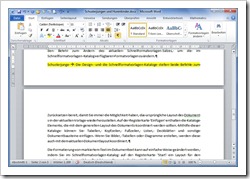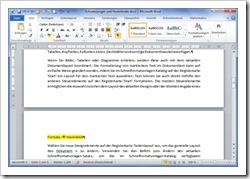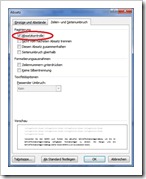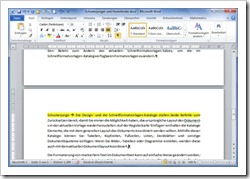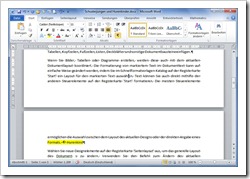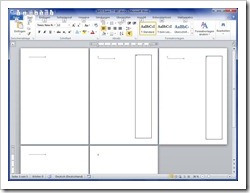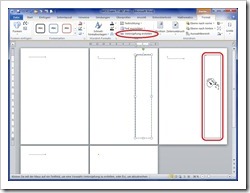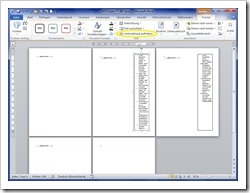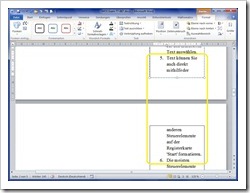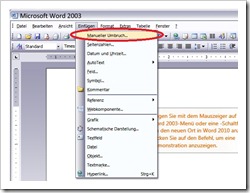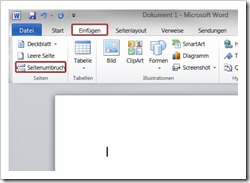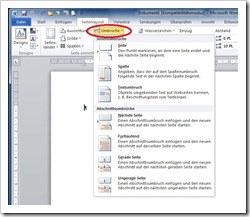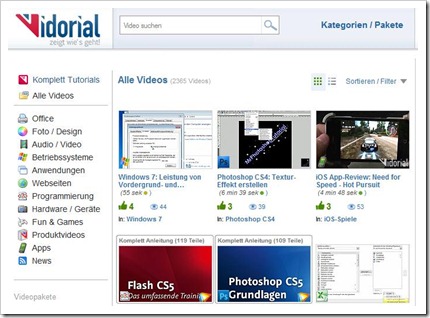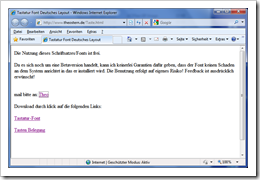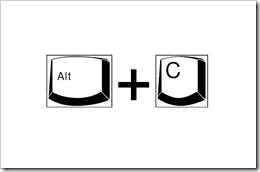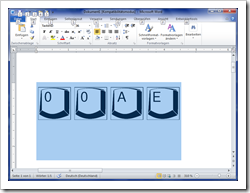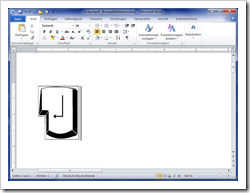In der letzten Zeit habe ich viele Umsteiger Kurse Office 2010 gehalten. Zwangsläufig wird man dann auch mit Absatzformatierungen bei Microsoft Word 2010 konfrontiert.
In der letzten Zeit habe ich viele Umsteiger Kurse Office 2010 gehalten. Zwangsläufig wird man dann auch mit Absatzformatierungen bei Microsoft Word 2010 konfrontiert.
Ich habe während meiner Uni Zeit eine Reihe von Texten mit der zum damaligen Zeitpunkt den Markt anführenden Textverarbeitung WordPerfect geschrieben und so wurde ich erstmalig mit den Fachbegriffen aus der Drucker- und Setzersprache konfrontiert. Nämlich den Schusterjungen und Hurenkindern. Es sind sehr starke Worte, die mir bis heute im Gedächtnis haften geblieben sind. Aber auch der Durchschuss als Abstand zwischen zwei Absätzen wurde dort verwendet.
Bei den Schusterjungen und Hurenkindern handelt es sich um typographische Fehler im Seitensatz, die zu Zeiten, als noch mit einzelnen Bleilettern eine Druckseite zusammengestellt wurde, nur von erfahrenen Setzern mit geschultem Auge vermieden werden konnten. Dazu variierten diese den Durchschuss, passten den Zeilenumbruch an und veränderten den Zeichenabstand durch “Sperren”. All diese Begriffe werden auch bei Wikipedia erklärt
In der heutigen Zeit brauchen Sie sich keine Sorgen mehr um Schusterjungen und Hurenkinder machen, dann Microsoft Word und viele andere Textverarbeitungen kennen diese typographischen Fehler und verhindert sie meist.
Als Schusterjungen bezeichnet man die alleinstehende erste Zeile eines neuen Absatzes, der auf die nächste Seile umgebrochen wird. Im Bild gelb hervorgehoben.
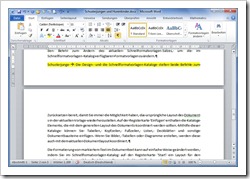
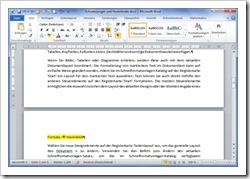
Rutscht dagegen die letzte Zeile eines Absatzes auf die neue Seite, so spricht man von einem Hurenkind. Solche Hurenkinder gelten im Buchdruck unter Fachleuten als schwere typografische Fehler, da dadurch der Satzspiegel besonders stark gestört wird. Das Hurenkind ist gelb hervorgehoben.
Glücklicherweise ist es bei Microsoft Word eine Standardeinstellung, die Sie also nur nicht fälschlicherweise deaktivieren dürfen. Die Option nennt sich Absatzkontrolle und ist standardmäßig aktiviert. Die Absatzkontrolle finden Sie über das Menüband im Register “Start” in der Gruppe “Absatz”. Klicken Sie hier auf die kleine Schaltfläche am rechten unteren Rand der Gruppe und das Dialogfeld “Absatz” wird angezeigt. Wählen Sie nun das Register “Zeilen- und Seitenumbruch”.

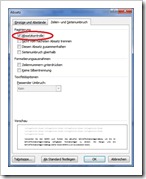
Schusterjungen werden vor dem Absatz auf die nächste Seite umgebrochen, bei Hurenkindern wird einfach eine Zeile mehr umgebrochen, so dass auf der nächsten Seite zwei Zeilen stehen.
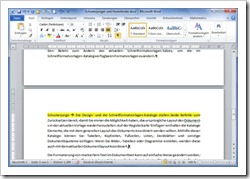
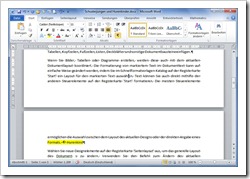
Viel Spaß mit den “Kindern”! 
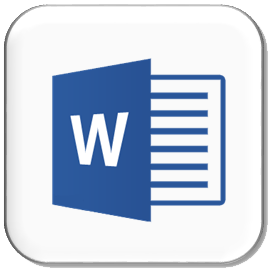


 In der letzten Zeit habe ich viele Umsteiger Kurse Office 2010 gehalten. Zwangsläufig wird man dann auch mit Absatzformatierungen bei Microsoft Word 2010 konfrontiert.
In der letzten Zeit habe ich viele Umsteiger Kurse Office 2010 gehalten. Zwangsläufig wird man dann auch mit Absatzformatierungen bei Microsoft Word 2010 konfrontiert.